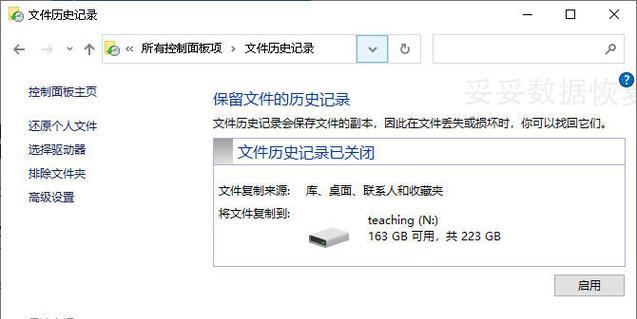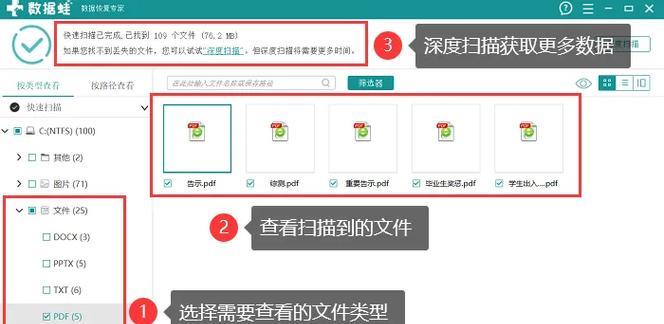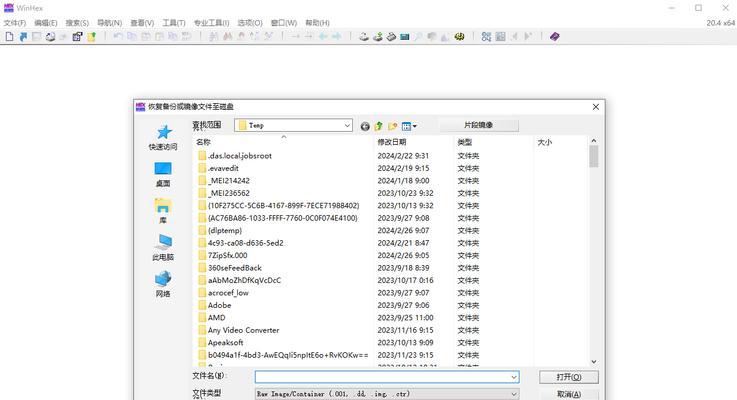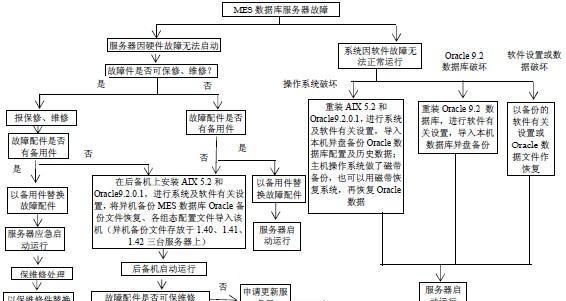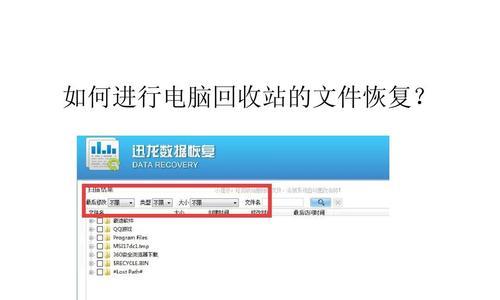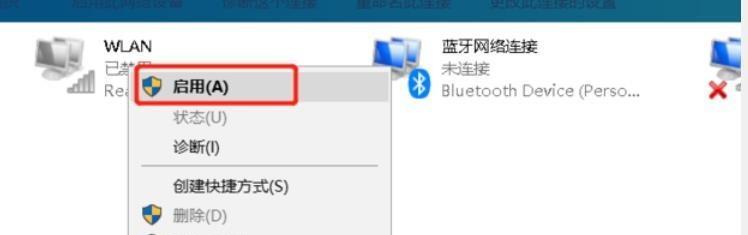U盘无法识别怎么办?四个解决方法助你恢复数据
当你的U盘突然无法被电脑识别,可能会让你感到非常困扰,尤其是当里面存储着重要文件时。幸运的是,解决这个问题并不总是需要专业的技术支持。在这篇文章中,我将介绍四种常见的解决方法,这些方法可以帮助你让U盘重新工作,并尽可能地恢复其中的数据。
U盘无法识别的原因
U盘无法被识别可能由多种因素造成,包括但不限于驱动问题、连接故障、设备损坏、分区错误、文件系统损坏等。在尝试任何修复步骤之前,建议先了解可能的故障点,这样可以更针对性地解决问题。
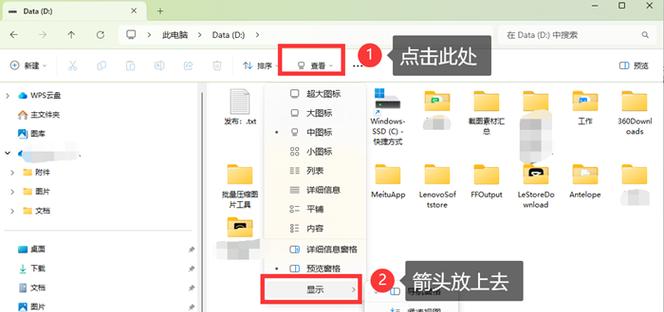
检查你的U盘连接和端口
确保问题不在于简单的物理连接。下面是一些基本的检查步骤:
1.尝试在电脑的不同USB端口上插拔U盘,有时候仅仅是端口问题。
2.确认U盘在其他电脑上是否可识别,以排除U盘本身故障的可能性。
3.检查连接线是否完好,偶尔也会有线材损坏导致的问题。

更新或重新安装U盘驱动程序
驱动问题是导致U盘无法识别的常见原因之一。可以通过以下步骤来解决:
1.进入“设备管理器”,找到“通用串行总线控制器”。
2.查找“USB大容量存储设备”并右键选择“更新驱动程序”。
3.如果系统无法自动找到更新,尝试卸载驱动然后重启电脑。

使用磁盘管理工具检查分区状态
在某些情况下,U盘可能无法被识别是因为分区表损坏。以下是使用Windows自带工具检查和修复分区的步骤:
1.右键点击“我的电脑”或“此电脑”,选择“管理”。
2.在计算机管理界面,选择“磁盘管理”。
3.查看U盘是否出现在磁盘列表中。如果出现,但没有驱动器字母,可以通过右键菜单分配一个驱动器字母。
4.如果U盘未出现或出现未分配空间,尝试创建新分区。
使用数据恢复软件尝试恢复文件
如果在U盘可以被电脑识别后,发现文件丢失或损坏,你可以尝试使用数据恢复软件来找回它们:
1.选择一个可靠的第三方数据恢复工具。
2.安装并运行软件,选择U盘作为扫描目标。
3.选择“深度扫描”或“完整扫描”模式来查找丢失的文件。
4.扫描完成后,预览并选择需要恢复的文件,然后执行恢复操作。
常见问题与解决建议
在使用上述方法恢复U盘功能后,你可能还会有一些疑问:
问题:U盘被识别为可移动磁盘,但无法打开或写入数据。
解决:这可能是由于文件系统损坏。可以尝试使用磁盘检查工具(chkdsk命令)来修复。
问题:U盘在格式化之后出现错误提示。
解决:如果U盘格式化失败,可以使用相应的恢复工具进行数据恢复,并检查U盘是否有物理损坏。
提醒与建议
在处理U盘问题时,请注意:
在进行任何数据恢复操作之前,不要进行写入操作,以避免覆盖丢失的数据。
如果U盘物理损坏严重,考虑寻求专业修复服务或更换新U盘。
定期备份重要数据,以防数据丢失造成的损失。
通过以上的步骤,大多数无法识别U盘的问题都可以得到有效解决。如果你已经尝试了所有方法,但U盘仍然无法使用,那么可能需要专业的数据恢复服务来帮助你。无论是从预防还是解决U盘问题的角度出发,记得定期备份重要数据是保护你数据安全的最好方式。
版权声明:本文内容由互联网用户自发贡献,该文观点仅代表作者本人。本站仅提供信息存储空间服务,不拥有所有权,不承担相关法律责任。如发现本站有涉嫌抄袭侵权/违法违规的内容, 请发送邮件至 3561739510@qq.com 举报,一经查实,本站将立刻删除。
- 站长推荐
- 热门tag
- 标签列表
- 友情链接